Обзор мастера разделов MiniTool и тест-драйв - стоит ли использовать?
Опубликовано: 2021-06-22Разделение жесткого диска было, пожалуй, одной из самых сложных задач. Все это изменилось за последние годы, во многом благодаря появлению инструментов управления дисками с более простым интерфейсом и более элегантными функциями для работы.
Теперь вы можете легко разбить свой жесткий диск на разделы благодаря доступному программному обеспечению премиум-класса, например MiniTool partition wizard. С помощью MiniTool Partition Wizard вы можете легко и безопасно разбить жесткий диск на разделы с минимальными усилиями.
Недавно я несколько дней тестировал мастер разделов MiniTool. Мастер разделов MiniTool работает должным образом? Удобен ли пользовательский интерфейс? Давайте углубимся в особенности и работу программного обеспечения в этом обзоре MiniTool Partition Wizard.
Обзор мастера разделов MiniTool
MiniTool Partition Wizard - идеальная самая популярная программа для работы с жесткими дисками для Windows, и она была одним из 10 лучших приложений для Windows на CNET. Он относится к категории профессиональных менеджеров разделов с расширенными функциями, но с интуитивно понятным интерфейсом.
MiniTool стоит недорого и предлагает профессиональные функции по сравнению с другими аналогичными программами.
Partition Wizard выпускается в двух вариантах - Бесплатная и Профессиональная (59 долларов США). В бесплатной версии есть все, что нужно обычному пользователю: перемещение разделов, изменение размера, расширение, объединение, разделение, форматирование, стирание и даже безопасное восстановление MBR.
Существуют также полезные мастера для копирования разделов, преобразования из FAT32 в NTFS, преобразования диска с данными в диск MBR / GPT и наоборот. Программа также позволяет создавать загрузочные носители на базе Win-PE.
Версия Pro добавляет возможность преобразовывать динамическое управление, например преобразовывать динамические диски Windows в базовые диски, изменять разделы с логических на основные, изменять идентификаторы разделов и серийные номера, преобразовывать диски из MBR в GPT и наоборот, а также восстанавливать потерянные / удалил раздел и клонировал жесткий диск.
Если все это звучит довольно эзотерически, вам не нужно покупать профессиональную версию. Но это, несомненно, удобные функции для ИТ-работников, которым необходимо регулярно манипулировать и обслуживать диски и разделы.
Как использовать мастер разделов MiniTool?
Для работы с MiniTool Partition Wizard вы должны сначала загрузить и установить его. Если у вас версия Pro, введите соответствующий лицензионный код, который вы получили вскоре после завершения процесса покупки. После активации вы сможете работать с полной версией.
Интерфейс мастера разделов имеет общие улучшения для лучшего взаимодействия с пользователем. Ведущим цветовым оттенком последней версии стал темно-синий, заменивший тускло-черный в более ранней версии.
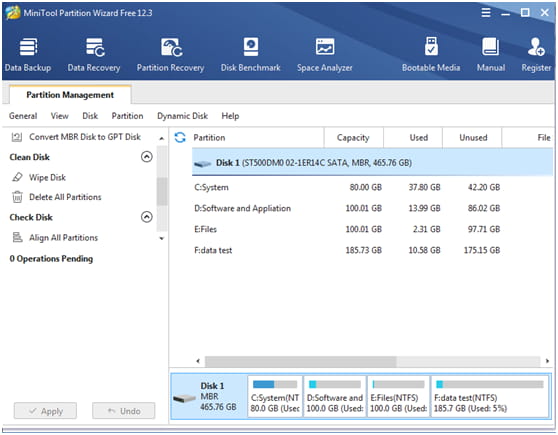
Слева находится список задач, а справа - панель, отображающая системные диски и разделы. Выберите диск или раздел, затем примените действие из списка задач. Функции Data Recovery, Disk Benchmark и Space Analyzer находятся на панели навигации, расположенной вверху.
Перемещение / изменение размера разделов
Чтобы переместить / изменить размер раздела, вы должны выбрать активный раздел на панели управления MiniTool Partition Wizard. Затем вам следует выбрать опцию «Переместить / изменить размер раздела» на левой панели навигации.
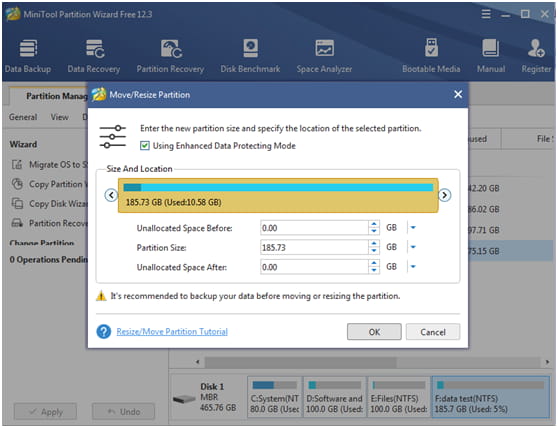
Если вы выберете эту опцию, вы увидите новый диалог. Синий обрабатывает раздел, а пустая область - это незанятое пространство. Выполните следующие действия и нажмите OK, чтобы вернуться к интерфейсу, и нажмите кнопку « Применить» , чтобы применить изменения.
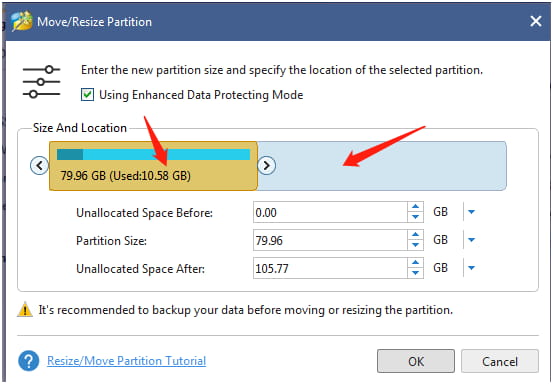
Чтобы уменьшить раздел , укоротите ручку, перетащив ее. Чтобы расширить перегородку, удлините ручку, чтобы увеличить незанятое пространство. Кроме того, вы можете вручную ввести указанные размеры разделов в МБ, ГБ и ТБ.
Расширить раздел
Extend Partition напрямую берет свободное пространство из любых других существующих разделов или незанятое пространство для увеличения раздела на том же диске. В то же время для перемещения / изменения размера раздела требуется непрерывное незанятое пространство.
Это в основном увеличивает рабочее пространство системного раздела для ускорения работы компьютера.
Выберите раздел, который необходимо расширить, и выберите его на левой панели действий или выберите « Расширить» из контекстного меню.
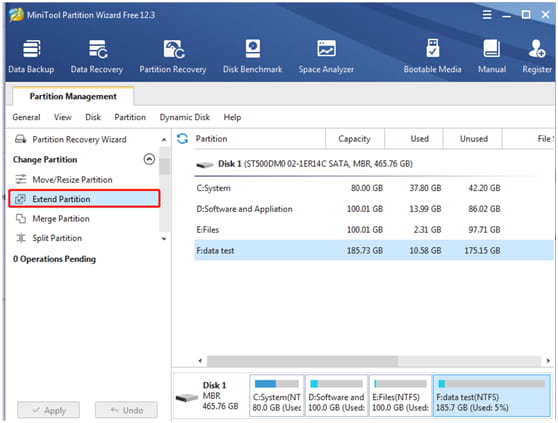

Откройте раскрывающийся список и выберите один раздел или незанятое пространство, которое будет занимать свободное пространство. Затем перетащите ползунок влево или вправо, чтобы решить, сколько места вы хотите занять.
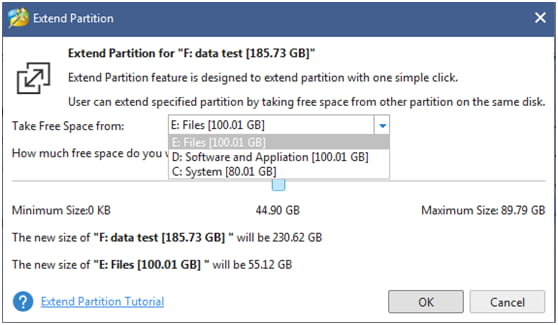
После этого нажмите ОК, чтобы продолжить.
Эффективный инструмент восстановления данных
MiniTool Partition Wizard может восстанавливать данные. Есть два варианта восстановления потерянных данных. Мастер восстановления разделов , который полностью восстанавливает потерянные разделы и данные.
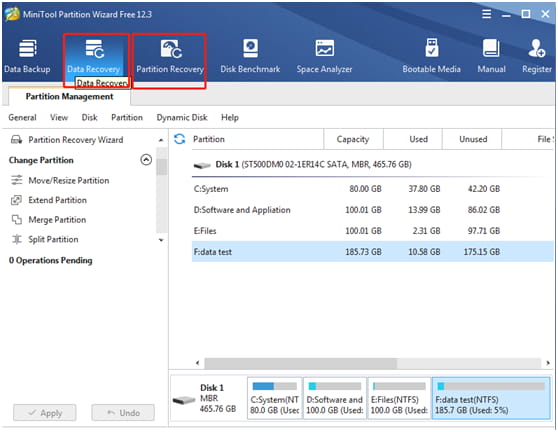
Второй вариант, Восстановление данных , восстановление данных и данных, утерянных, поврежденных, переформатированных или недоступных. А также восстанавливает данные с карт памяти, спасает данные с поврежденных или поврежденных CD / DVD и т. Д.
Мощный клон диска
Функция клонирования жесткого диска помогает скопировать все разделы и данные с одного диска на другой.
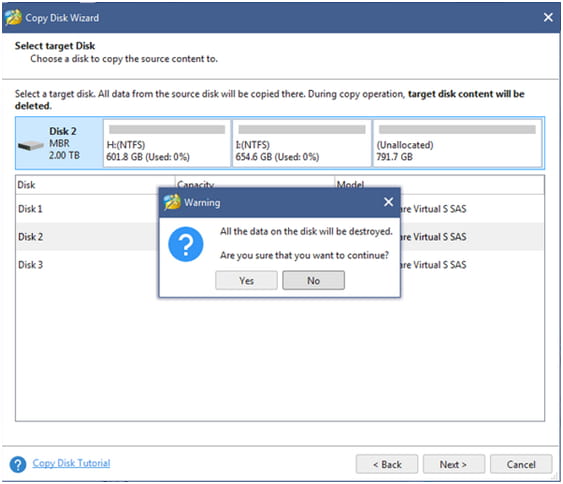
Все данные раздела на целевом диске можно использовать в обычном режиме и даже можно загрузить компьютер с копии исходного диска.
Тест диска
Бенчмаркинг - один из популярных способов проверки скорости диска в течение многих лет. Это процесс запуска программного обеспечения для измерения скорости передачи в различных сценариях доступа к диску, и результаты в МБ / с суммируют свойство скорости диска.
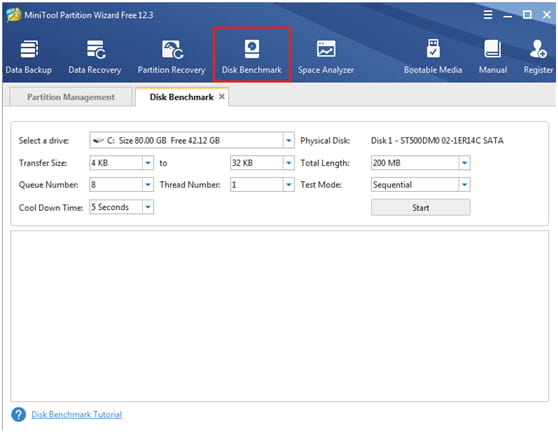
Он предназначен для измерения производительности хранилища с использованием различных размеров передачи и длины тестирования для последовательной и произвольной скорости чтения / записи.
Вот несколько вариантов, доступных пользователям для настройки теста производительности жесткого диска:
- Размер передачи от 1 КБ до 2 ГБ
- Длина передачи от 100 МБ до 4 ГБ
- Поддерживает один вариант глубины очереди от 1 до 512
- Поддерживает одно количество номеров потоков от 1 до 64
- Обеспечивает непрерывное последовательное и случайное тестирование чтения / записи
- Неразрушающее измерение производительности отформатированных дисков
- Показывает результаты с четкой и интуитивно понятной графикой
С помощью этой функции тестирования жестких дисков вы можете протестировать RAID-контроллеры, контроллеры хранения, жесткие диски и твердотельные накопители любого производителя.
Анализатор пространства
Space Analyzer - это утилита, встроенная в MiniTool Partition Wizard. Это позволяет пользователям лучше видеть использование места на жестком диске .
Кроме того, это полезно для очистки диска, когда жесткий диск заполнен, и помогает преобразовать NTFS в FAT, когда принимаемый файл слишком велик для ошибки целевой файловой системы.
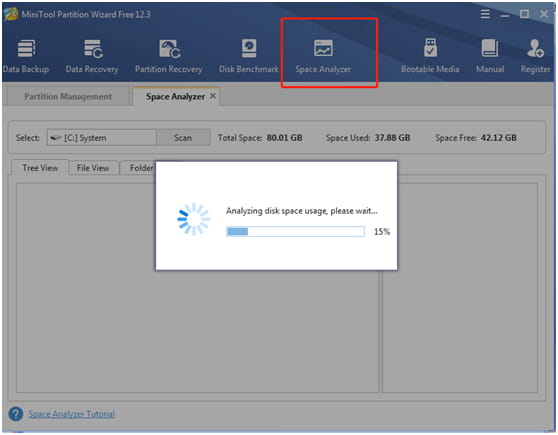
После того, как Space Analyzer проанализирует жесткий диск и каталоги и позволит вам понять, какие файлы и папки занимают больше места на диске, вы можете вручную исследовать файлы и удалять ненужные файлы и приложения в Space Analyzer.
Анализатор места на жестком диске поддерживает все типы жестких дисков, такие как твердотельные накопители, жесткие диски, внешние жесткие диски и другие съемные устройства.
Почему вы должны выбрать MiniTool Partition Wizard?
Миллионы людей по всему миру используют эту программу, поскольку ее можно использовать для домашних целей и домашних офисов, пользователей серверов и корпоративных пользователей.
Хотя немногие веб-сайты предоставляют те же услуги, что и MiniTool Partition Wizard, причиной выбора Partition Wizard является простота использования. MiniTool Partition Wizard используется во всем мире, пользуется наивысшими оценками редакторов и клиентов и используется более чем 100 миллионами человек.
MiniTool Partition Wizard всегда готов обслужить клиентов. Поддержка доступна по электронной почте и в Интернете. На сайте указано несколько номеров, но они предназначены только для продажи.
На веб-сайте есть несколько учебных пособий, основанных на знаниях, а некоторые ссылки перечислены в нижней части страницы поддержки. Другие ссылки можно найти в раскрывающемся меню в разделе « Ресурсы» .
Заключение по обзору мастера разделов MiniTool
Мастер разделов MiniTool - это полный пакет, с помощью которого вы можете выполнять все операции, связанные с диском. Пользовательский интерфейс разработан таким образом, чтобы вы могли легко работать.
Компания также предоставляет исчерпывающую документацию, иллюстрирующую особенности продукта. MiniTool Partition Wizard доступен по доступной цене, и вам не нужно работать с командами DOS.
Модули уже доступны с мастером разделов, и вам нужно всего лишь выполнить несколько действий, чтобы завершить каждую задачу. Вы должны быть осторожны, потому что некоторые параметры могут стереть ваш жесткий диск.
Я настоятельно рекомендую мастер разделов MiniTool, если вы хотите эффективно управлять своим жестким диском по доступной цене.
| АВТОР БИО: Ариэль - внештатный специалист, специализирующийся на технологиях и приложениях для Windows. Она очарована влиянием развивающихся технологий, компьютерного программного и аппаратного обеспечения и дипломатических процедур, а также человеческим взаимодействием и социальными и поведенческими нормами. |
